Mac OS X ユーザー限定のオススメポイント
HP のプリンタラインアップのなかで、LAN対応モデルは Mac OS X のRendezvous(ランデブー)に対応しています。
このため、Mac OS X 10.2 以上のユーザーならば、プリンタ管理メニューにアクセスしたり、プリンタの追加をしたりする場合には、IPアドレスなどを意識せずに使うことができます。
【HP Photosmart 2710 のRendezvous 機能を Safari から参照】

【プリンタリストでの見え方】

また、Mac OS X ではプリンタのプリセットを簡単に複数覚えることができるので、他のOSと比べて、とっても便利にプリンタを活用することができます。
【プリントダイアログのプリセット】

(保存)現在の設定を選択したプリセットに上書き
(別名で保存...)現在の設定を新しい名前で保存
(名称変更...)選択中のプリセットの名前を変更
(削除)選択中のプリセットを削除
※この機能はMac OS X 10.2 以降のものです。
1つのプリセットに異なるプリンタ機種の設定を記憶することができます。
(つまり同じ条件のものをプリンタ毎に作る必要はありません)
覚えておきたい操作ポイント
最後に日本HP のプリンタを使用する上で、いくつか知っておきたいポイントを紹介しましょう。
●ドライバインストールのコツ
同一環境上で異なる機種(旧機種など)のドライバがすでにインストールされており、それぞれを切り替えて使用していると、スキャナが動作しなくなったりする場合があります。
このときには、「HP Image Zone」のメニューから、「デバイスの選択」を選ぶことで正常に動作するようになります。
それでもうまくいかない場合は、再度ドライバーを上書きインストールすると直ります。
●用紙セットのコツ
HPプリンタの前面給紙モデルでは、はがきサイズやL判などの小さい用紙をセットするときに少しだけ注意が必要です。
まず、右端をきれいにそろえて挿入し、用紙ガイドと用紙の間を少し余裕を持たせる程度にセットします。(印刷面は下にする)もし、セットするときに用紙ガイドをくっつけすぎてしまうと、最悪の場合は用紙吸入に失敗して、印刷がずれてしまうので注意しましょう。
(用紙セット方法 説明)

用紙ガイドをくっつけすぎないのがコツ!!
1mm程度のすきまを開けよう!
●インク保存のコツ
インク交換時に取り外したインクは付属のアダプタにインクのノズル部分をカバーするようにセットしましょう。このアダプタのゴムの部分をきちんとノズル部分に合わせておかないと、インクの保存性が悪くなってしまいます。
実際に、昨年モデルのインクをちゃんとアダプタにセットして暗所で保管しておいたのですが、1年間放置した後でもクリーニングなしで使えました。
(インクアダプターとインクのセット合わせ位置)

また、新品のインク挿入時にはHP独自の印字面スキャン機能により「自動ギャップ調整」が行われますが、インクカートリッジの抜き差しを行うたびにこの操作を行う必要はないので、カートリッジ交換も気軽に行えます。もちろん、交換作業によってギャップ調整がずれることもありません。
ちなみに、HP PSC 2355 には、交換したインクカートリッジを格納する場所があってとても便利です。
(HP PSC 2355 の内部にあるインク格納場所)

※このようなスペースはHP Photosmart 2710 および同系列のモデルにはありません。
●色を濃くしたい場合は「CMYK設定」で調整しよう
新しいドライバではCMYK(シアン(Cyan)、マゼンダ(Magenta)、イエロー(Yellow)、モノクロ(blacK))の各色の濃度をそれぞれ微調整できるようになっています。「色が薄い/濃い」と感じたら、これらの数値を調整してください。
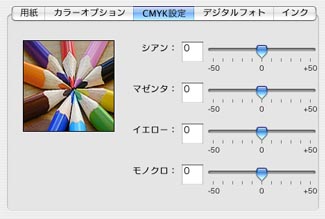
●トーンなどのハッチングパターンを美しく出したい場合、デジタルフォトをすべてOFFに!
フォトグレーを使用すると、他社のどんなモデルより高品位なグレー印刷が可能なので、モノクロのフォトや漫画原稿などの出力にも最適です。
ただし、細かなハッチングパターンは「デジタルフォト」の各種処理によってつぶれてしまうので、これらの機能をすべてオフにしましょう。
(デジタルフォト設定)

デジタル フラッシュ、コントラスト エンハンスメント、SmartFocus、
スムージング、鮮明度、Re Eye 除去 などをすべて「オフ」に変更。
ハガキトレイにインクジェット専用紙など表面加工された用紙をセットしたまま数日放置すると、ローラー部分と接触している部分が変色してしまうので注意しましょう。







